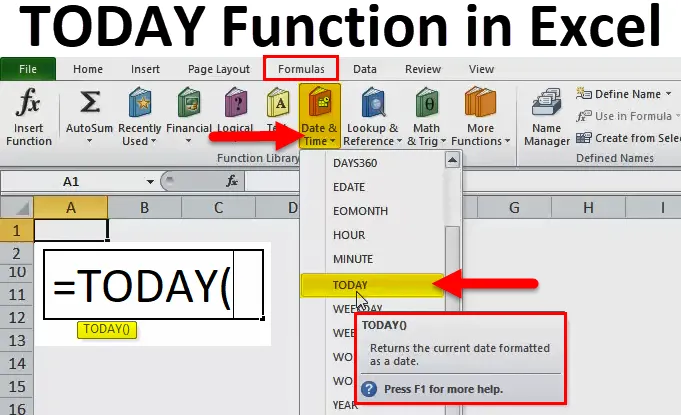
СЬОГОДНІ в Excel (Зміст)
- СЬОГОДНІ в Excel
- Сьогодні формула в Excel
- Як використовувати функцію TODAY в Excel?
СЬОГОДНІ в Excel
- TODAY функція - це вбудована функція в excel, яка класифікується за функцією DATE & TIME. Він використовується як робочий аркуш та функція VBA в excel.
- Він використовується як частина формули в комірці робочого аркуша, а також інтегрований з іншими складними функціями excel. (робочий день, місяць, int, датований if, рік року та різні інші формули дати та часу excel)
- Функція "СЬОГОДНІ" в Excel корисна для обчислення інтервалів між двома датами, щоб з’ясувати вік людини та для розрахунку розриву дат, тобто зрілості в політиці, рахунків та повернення суми.
- Сьогодні функція в Excel була введена з версії Excel 2007 і далі.
- Сьогодні функція в Excel призводить до поточної дати системи (ПК або комп’ютера чи ноутбука), тобто на основі системних налаштувань, коли дата системи змінюється, навіть у сьогоднішній день функція автоматично змінюється на дату системи. Через цей перерахунок поточної дати та часу, сьогодні функція також називається мінливою функцією.
- Значення TODAY продовжує змінюватися залежно від поточної дати.
Визначення
Функція TODAY в Excel повертає сьогоднішню або поточну дату незалежно від того, коли ви відкриваєте робочу книгу.
Сьогодні формула в Excel
Нижче формула СЬОГОДНЯ в Excel:
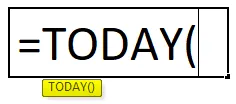
Пояснення функції СЬОГОДНЯ в Excel
Сьогодні функція дуже проста у використанні та проста функція без вхідних аргументів, вона використовується як або з порожніми дужками.
Як використовувати функцію TODAY в Excel?
Сьогодні в Excel дуже простий і простий у використанні. Дозвольте зрозуміти, як працює функція TODAY в excel на прикладі формули TODAY. Функція "СЬОГОДНІ" може використовуватися як функція робочого аркуша і як функція VBA.
Ви можете завантажити цей шаблон шаблону Excel функцій сьогодні - Шаблон програми ExcelСЬОГОДНЯ у прикладі Excel №1 - дата СЬОГОДНЯ
За допомогою функції Today у excel мені потрібно з’ясувати сьогоднішню чи поточну дату у комірці «D8».
Давайте застосуємо функцію СЬОГОДНЯ у комірці “D8”. Виберіть комірку “D8”, де потрібно застосувати функцію СЬОГОДНЯ.
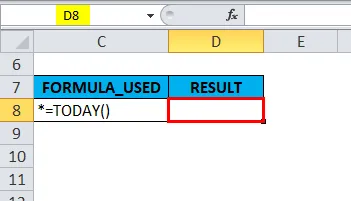
Клацніть функціональну кнопку (fx) на панелі інструментів формули, з'явиться діалогове вікно, введіть ключове слово "СЬОГОДНІ" у вікні пошуку функції, функція "СЬОГОДНІ" з'явиться у вікні функції. Двічі клацніть на функції СЬОГОДНЯ.

З'являється спливаюче вікно, яке говорить, що "ця функція не бере аргументів".
Натисніть ОК.
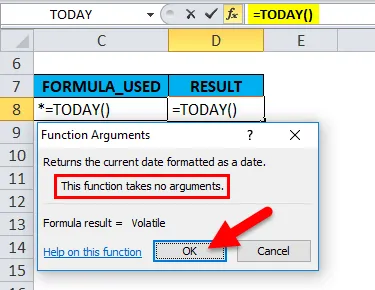
= Сьогодні () функція повертає сьогоднішню дату, тобто 16.11.18.
Тут не потрібно вводити ніяких аргументів, він використовується як або з порожніми дужками.
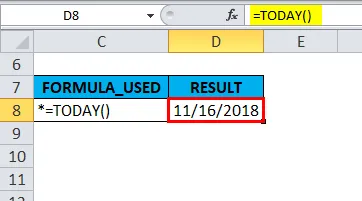
СЬОГОДНЯ у прикладі Excel №2 - Додавання тижня (7 днів) до дати СЬОГОДНЯ
Щоб додати 7 днів або тиждень до поточної дати, потрібно ввести наступну формулу в клітинку:
= СЬОГОДНІ () + 7 АБО = СЬОГОДНІ () + B13
Тут поряд із функцією сьогодні використовується або посилання на клітинку (B13), або +7.
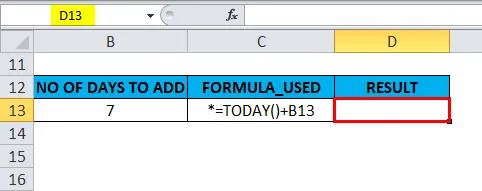
= TODAY () + B13 вводиться в клітинку "D13".

Він повертає вихідне значення 11/23/18.
У зворотному періоді тут формула = TODAY () + B13 додає 7 днів до сьогоднішньої дати. Дати у excel зберігаються як числа. Тому ми можемо просто додати +7, щоб повернути результат.
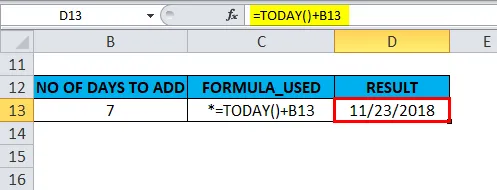
Сьогодні в прикладі Excel №3 - щоб дізнатись число місяця, рік та день
Сьогодні функція також використовується з іншими функціями як функція дня, місяця, року та тижня.
A) Функція сьогодні використовується разом із функцією місяця, щоб дізнатись номер поточного місяця
= МІСЯЦЬ (СЬОГОДНІ ()) формула використовується в комірці "C20".

Повертає поточний місяць року (1 - 12), поточний місяць - листопад, тому це призводить до повернення вихідного значення 11.
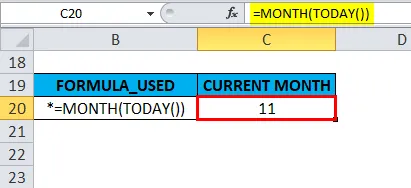
Б) функція сьогодні використовується разом з функцією року для з'ясування поточного року
= YEAR (TODAY ()) формула використовується в комірці "C23".

Повертає номер року. тобто 2018 рік.

C) Функція сьогодні використовується разом із функцією дня, щоб дізнатися поточний день
Формула = DAY (TODAY ()) використовується в комірці "C17".
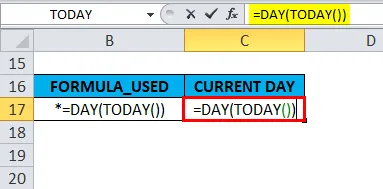
Повертає поточний день місяця (1 - 31), поточний день місяця - 15- й день, тому це призводить до повернення вихідного значення 16.
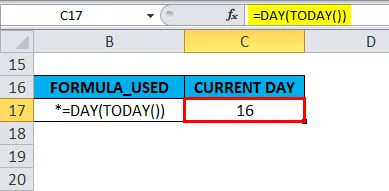
D) Функція сьогодні використовується разом із функцією будній день, щоб дізнатися поточний тиждень
Загалом, коли ми вводимо функцію в будній день, вона повертає день тижня, що відповідає даті. Він поверне число від 1 до 7, число, яке призводить до конкретного або конкретного дня цього тижня.
Функція будній день за замовчуванням, якщо день неділя, він повертає 1.
якщо день субота, то повертається 7.
Давайте розберемося, як функція WEEKDAY разом із функцією TODAY працює в Excel.
Функція WEEKDAY використовується разом із функцією сьогодні для перевірки дня тижня.
= В КЛІТУ "С26" використовується формула = ТИЖДЕНЬ (СЬОГОДНЯ ()) .
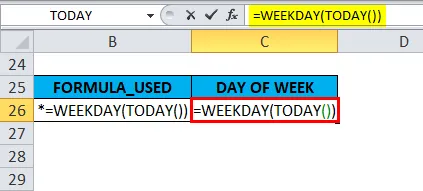
Він повертає значення 6, це відповідне сьогоднішньому дню тижня.

Сьогодні в прикладі Excel №4 - Дізнатися вік за допомогою дати народження
У наведеному нижче прикладі, якщо згадується дата народження людини, ми можемо легко дізнатися поточний вік людини за допомогою функції СЬОГОДНЯ.
Для обчислення поточного віку людини можна використовувати лише функцію "Сегодня", або сьогодні функція об'єднана або інтегрована з функцією YEARFRAC, INT & DATEDIF.
A) Функція СЬОГОДНЯ - Дізнатися вік за допомогою дати народження
За допомогою функції сьогодні ми можемо дізнатись Вік, віднявши дату народження від поточної дати.
У нижченаведеному прикладі дата народження згадується у комірці G8 та сьогоднішня дата у комірці H8.
Сьогодні функція застосовується в комірці "J8".
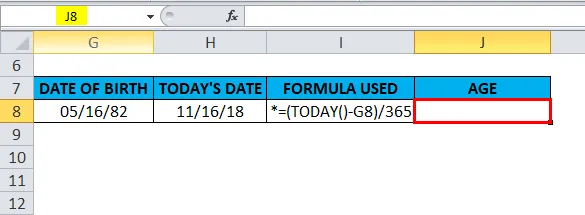
тобто = (СЬОГОДНЯ () - G8) / 365
У першій частині, перша частина формули (сьогодні) (G8) призводить до різниці між сьогоднішньою датою та датою народження, тоді це число ділиться на 365, щоб отримати вік людини в роках.

Це поверне точний вік людини. тобто 36, 52 (рік з десятковим числом).
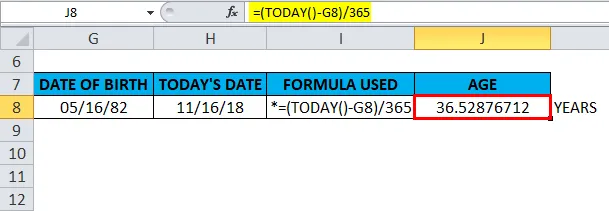
B) Функція СЬОГОДНЯ разом із функцією INT - Щоб дізнатися вік
Функція INT використовується разом із функцією "СЬОГОДНІ" для округлення десяткових значень до найближчого цілого числа (Для віку).
У нижченаведеному прикладі дата народження згадується у комірці G9 та сьогоднішня дата у комірці H9.
Функція INT разом із функцією Today застосовується у комірці "J9".
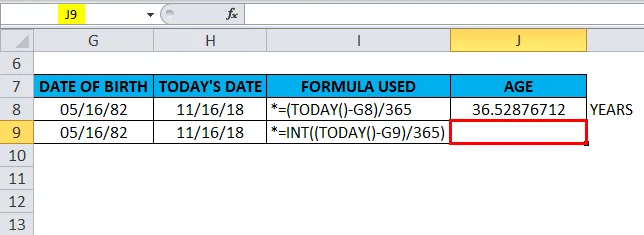
тобто = INT ((СЬОГОДНІ () - G9) / 365).
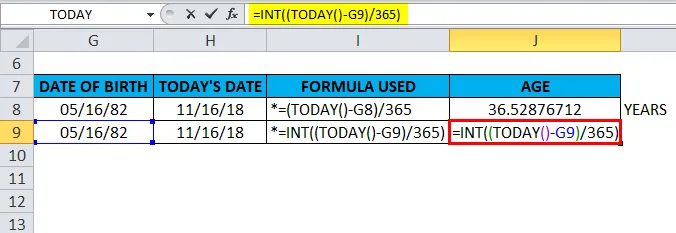
Це поверне вік людини. тобто 36 (рік без десяткового числа)
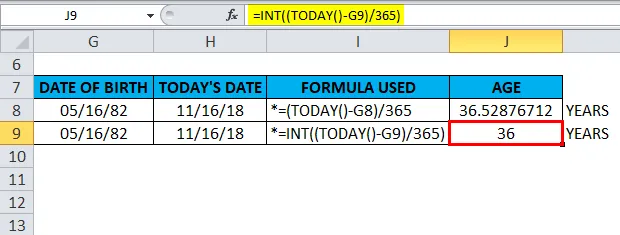
C) Функція СЬОГОДНЯ разом із функцією YEARFRAC - щоб дізнатись вік
давайте дізнаємось про функцію YEARFRAC, функція YEARFRAC повертає десяткове значення, яке представляє дробові роки між двома датами. тобто синтаксис = YEARFRAC (start_date, end_date, (основа)) він повертає кількість днів між двома датами як рік
Основа - Зазвичай використовується 1, він повідомляє Excel ділити фактичну кількість днів на місяць на фактичну кількість днів на рік.
У нижченаведеному прикладі дата народження згадується у комірці G10 та сьогоднішня дата у комірці H10.
Функція YEARFRAC разом із функцією Today застосовується у комірці "J10"
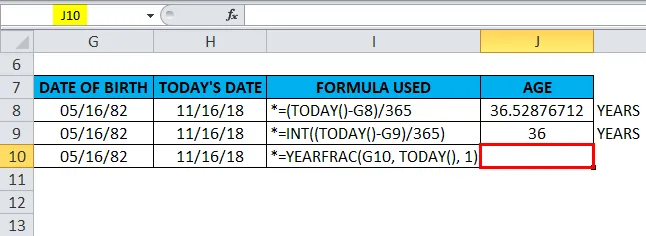
тобто = YEARFRAC (G10, СЬОГОДНІ (), 1)
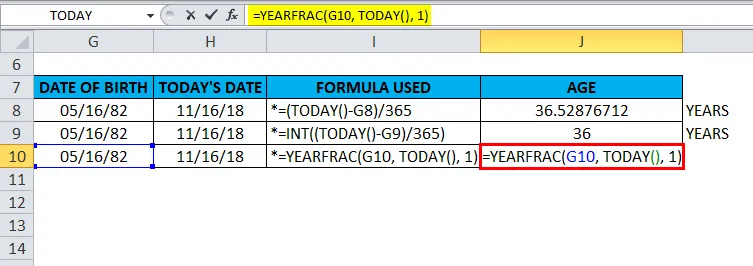
Це поверне вік людини. тобто 36, 50 (рік з десятковим числом)
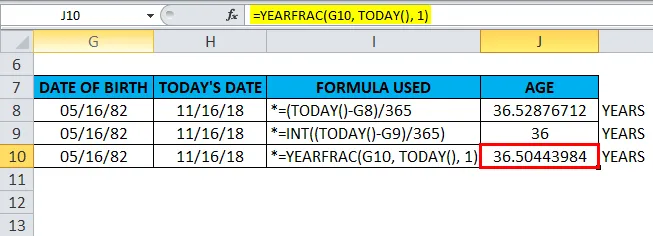
D) Функція СЬОГОДНЯ разом із функцією DATEDIF - Дізнатися вік
Функція DATEDIF разом із функцією сьогодні може повернути різницю між двома датами в роках
У нижченаведеному прикладі дата народження згадується у комірці G11 та сьогоднішня дата у комірці H11.
Функція DATEDIF разом із функцією Today застосовується у комірці "J11".
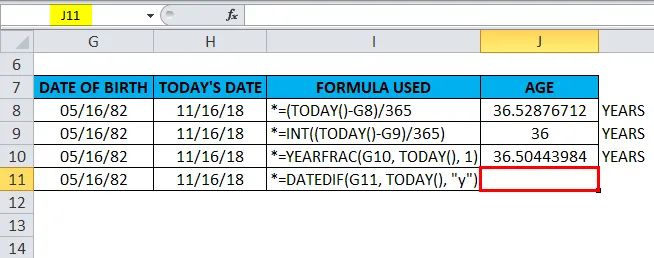
тобто = DATEDIF (G11, СЬОГОДНІ (), "y")
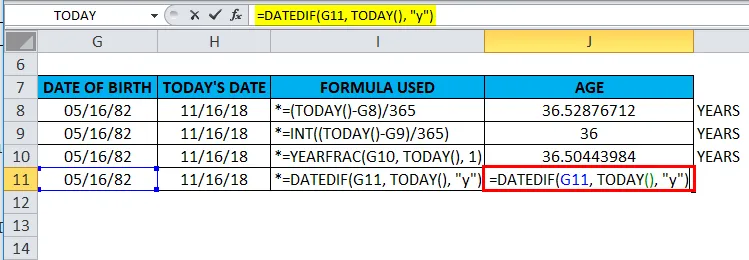
У підсистемі формула DATEDIF з одиницею "y" обчислює вік у роках.
Це поверне вік людини. тобто 36 (рік без десяткового числа)
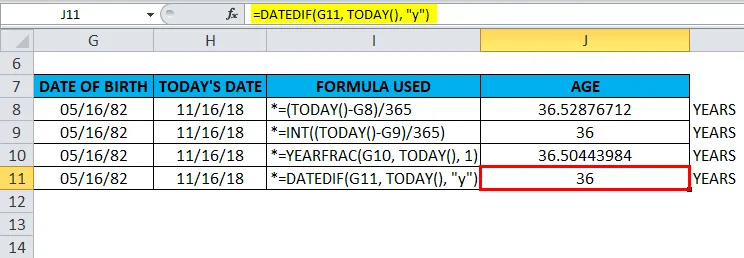
Що потрібно пам’ятати про функцію СЬОГОДНЯ в Excel
Перш ніж застосувати функцію TODAY в Excel, якщо комірка знаходиться у загальному форматі, ми повинні перетворити цей формат у формат дати.
Щоб ввести статичну або сьогоднішню дату в клітинку, клацніть на ярликові клавіші, тобто Ctrl +;
Дужки в функції TODAY є обов'язковими, оскільки функція не очікує жодного аргументу чи параметра.
Рекомендовані статті
Це було керівництвом СЬОГОДНЯ в Excel. Тут ми обговорюємо формулу СЬОГОДНЯ в Excel та як використовувати функцію TODAY у Excel разом із практичними прикладами та шаблонами Excel, які можна завантажити. Ви також можете ознайомитися з іншими запропонованими нами статтями -
- Як використовувати функцію RATE в Excel?
- Як використовувати функцію TRUE в Excel?
- Як використовувати функцію SUM в Excel?
- Як використовувати функцію EVEN в Excel?